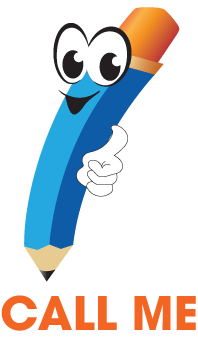Với các file hình ảnh có dung lượng lớn, việc gửi qua e-mail tặng bạn bè hoặc dùng để làm web khá tốn thời gian. Còn với những tấm hình mà kích thước quá nhỏ thì bạn cũng nên phóng lớn hơn để giúp người nhận dễ dàng hơn khi xem. Vậy khi bạn có một bức ảnh với độ phân giải quá lớn, bạn sẽ muốn thay đổi kích cỡ, giảm dung lượng của nó để tiện cho việc up lên mạng hoặc lưu vào điện thoại hoặc là sử dụng cho một mục đích nào đó.
Nếu chưa đọc qua bài viết này, có thể bạn sẽ vào Google và tìm kiếm các phần mềm chỉnh sửa hình ảnh và cài đặt phần mềm mà bạn tìm được.Nhưng liệu đó có phải là cách giải quyết hợp lý nhất để giải quyết vấn đề của bạn?
Điều này cho thấy bạn có lẽ chưa biết gì về Paint -phần mềm được tính hợp sẵn trong các phiên bản Windows. Paint là một phần mềm hoàn hảo để giúp các bạn chỉnh sửa những bức ảnh của mình một cách đơn giản và hiệu quả.
Dưới đây là cách bước giúp bạn thay đổi kích thước hình ảnh với phần mềm Paint.
Bước 1: Mở Microsoft Paint, đây là ứng dụng được tích hợp sẵn trong Windows.
Chọn Start -> All programs -> Accessories -> Paint hoặc các bạn có thể mở Start Menu sau đó nhập Paint trong Search programs and files và chọn Paint.
Bước 2: Chọn biểu tượng Paint -> Open sau đó tìm đến hình ảnh cần thay đổi kích thước.
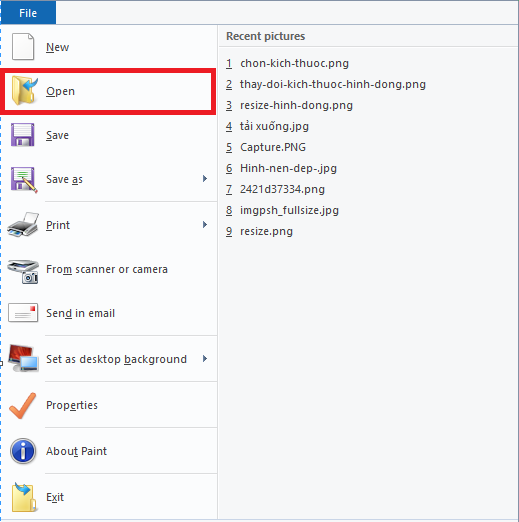
Để khởi động nhanh, bạn có thể click phải chuột vào hình ảnh cần chỉnh sửa và chọn Edit
Bước 3: Trong Image các bạn chọn Resize.

Bước 4: Trong hộp thoại Resize and Skew các bạn chọn Resize theo Percentage (phần trăm) hoặcPixels (đơn vị).
Nếu chọn Percentage, các bạn nhập số % kích thước ảnh các bạn muốn giảm, ví dụ giảm bằng 1 nửa kích thước ban đầu thì các bạn nhập 50 vào Horizontal thì tự động Vertical cũng sẽ hiển thị 50.
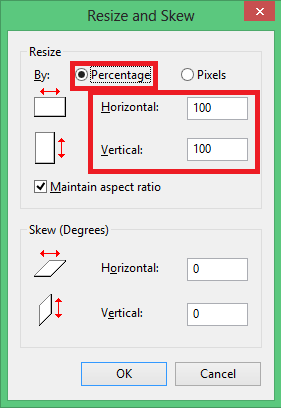
Nếu chọn Pixels các bạn nhập kích thước muốn thay đổi hình ảnh hiện tại. Các bạn có thể thay đổi theo chiều ngang hoặc chiều dọc nhưng kích thước chiều ngược lại sẽ được tự động chỉnh theo tỉ lệ.
Sau khi tùy chỉnh thay đổi xong các bạn nhấn OK để lưu lại thay đổi, sau đó hình ảnh sẽ được thay đổi kích thước như các bạn thiết lập.